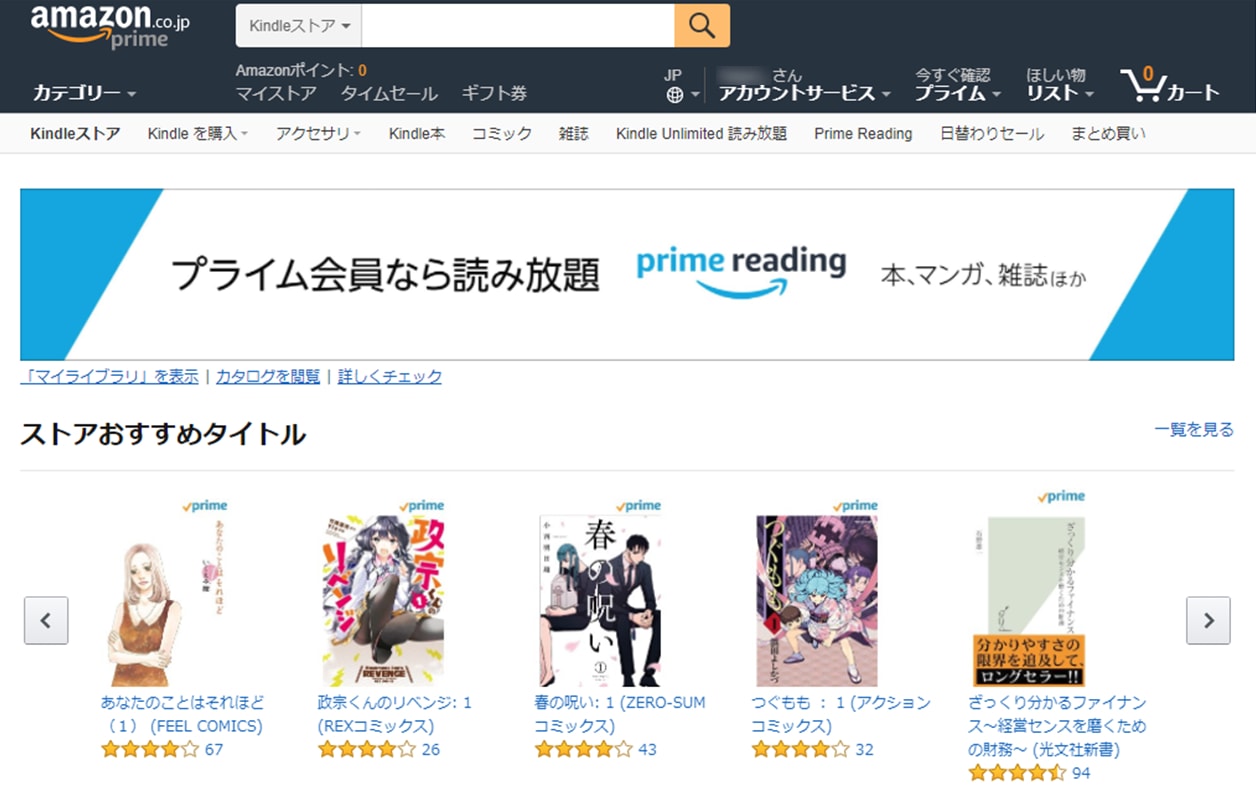2017年10月5日から、Amazonのプライム会員向けの新しいサービスとして、Prime Reading(プライムリーディング)の提供が開始されました。
サービスの内容は、Amazonのプライム会員に登録している人は、対象のKindle本が無料(追加料金無し)で読み放題になるというモノ。

このページではサービスの内容や使い方を画像付きで紹介してゆく次第です。
2020年10月23日追記:ラインナップに関しては2019年ごろからかなり改善されました。


Amazon:prime reading対象タイトル
最初にPrime Reading(プライムリーディング)がどんなサービスか?
という事についてザックリ言うと、「Amazonの有料会員に登録している人は、対象のKindle本が無料(追加料金無し)で読み放題になるよ。」というサービス。
似たようなサービスの「Kindle オーナーライブラリー」とは違い、プライムリーディングはKindle端末を持っていなくても、スマホやPCからも利用できるので、より手軽に活用できる。って言うのが見どころですな。
ただ、Kindle端末が必要な「Kindleオーナー ライブラリー」や、月額980円の料金が掛かる「Kindle Unlimited」と比べると、「prime reading」は始まったばっかりという事もあってか、ラインナップはまだそんなに充実していない感じ。
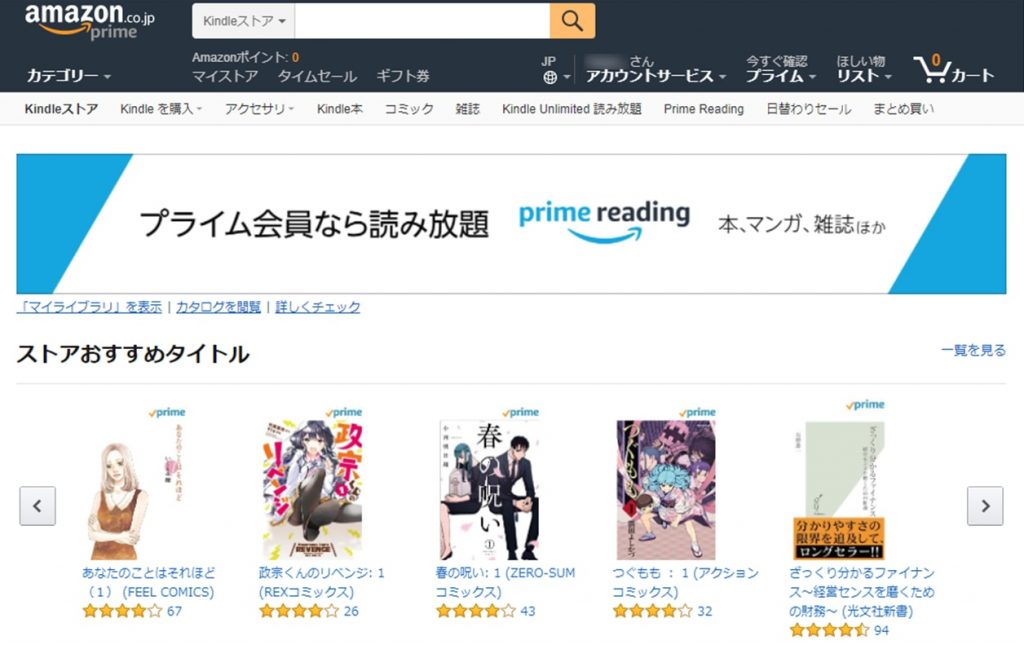
プライムリーディングの使い方について順に書いていくと、
という具合。
それぞれの手順を順に見ていくと…
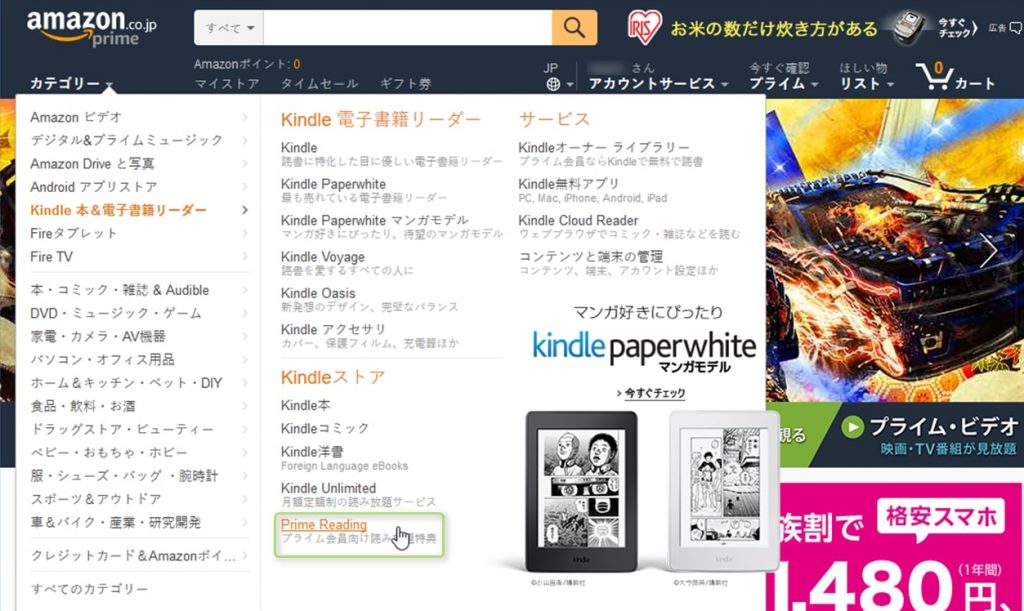
Amazon:プライムリーディング対象のKindle本一覧
まずはプライムリーディング対象のKindle本を探します。
上のリンクをクリックすると対象のKindle本の一覧へ行けますが、
「広告リンクは踏みたくないぜ!」という場合は、「Amazonトップページ」→「カテゴリー」→「Kindle 本 &電子書籍リーダー」→「Prime Reading」からアクセスできます。
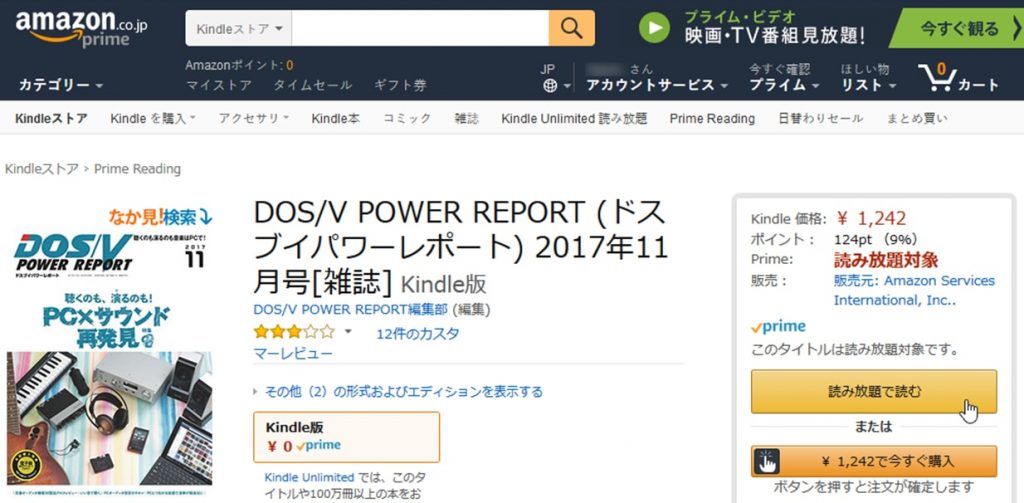
読みたい本が見つかったらその本の詳細ページへ行き、ページ右側にある「読み放題で読む」をクリックします。

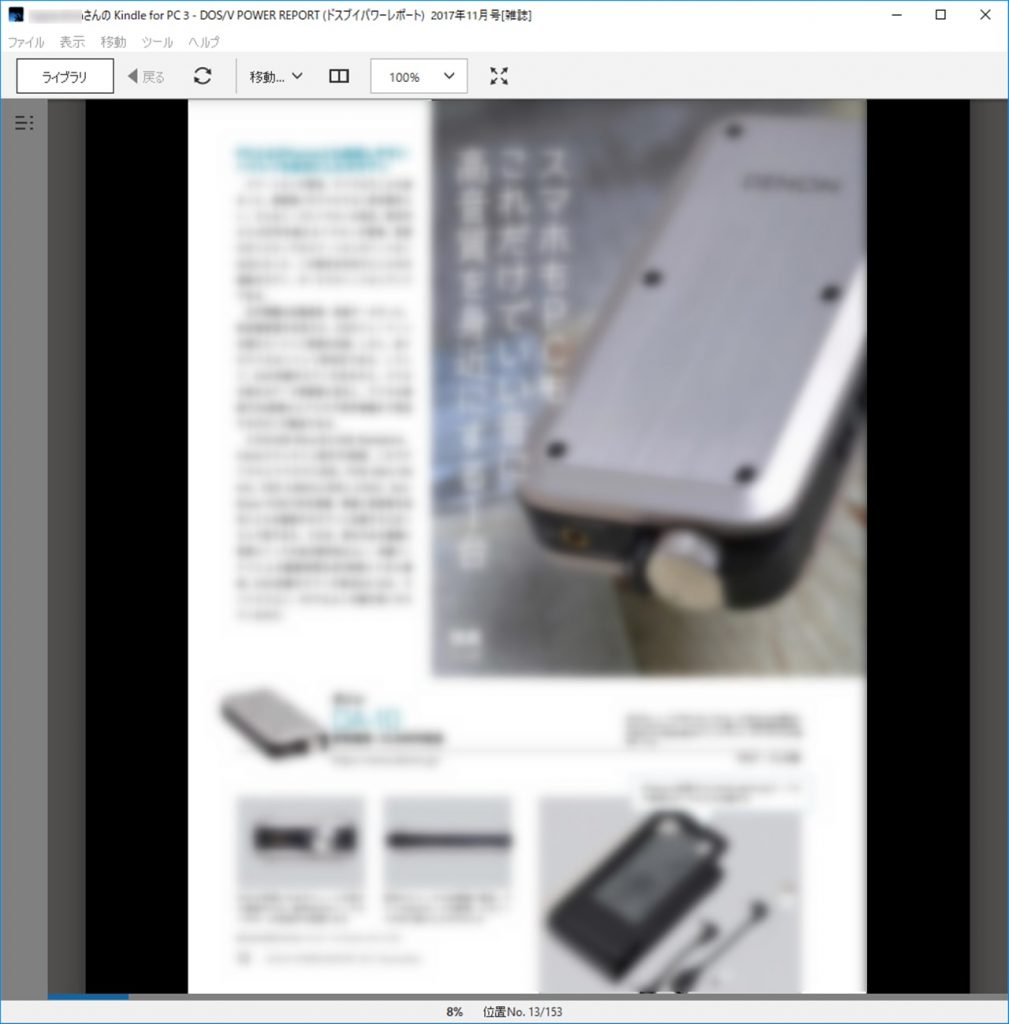
△本のキャプチャーを載せるのはダメだろうな。と思ったのでボカしをかけています。
あとは通常のKindle本を買った時と同じように、スマートフォンやPCなどの好きな端末から読む事ができます。

Amazon:prime reading対象タイトル
そんな訳で今回は2017年10月5日から始まったAmazonのプライム会員向けサービス,プライムリーディングの使い方についてザッと書いてみた次第。
個人的な感想を言っておくと、流石に始まったばかりという事もあってか、正直まだこれ目当てでプライム会員になろうと思う程のラインナップでは無いんですけど、
プライムミュージックやプライムビデオみたいに順次拡充されていくと思うので、プライム会員の人は一度試してみる事をおすすめしますぞ。


上の段では「正直まだこれ目当てでプライム会員になろうと思う程のラインナップでは無い」と言っていましたが、
対象のKindle本のラインナップというか品揃えがかなり改善されたので、プライムリーディングのサービスもだいぶ便利になりました。


私が長年利用している中で自然と身に付いた、プライムリーディングのおすすめの活用方法というか、
お得な使い方をまとめました。
詳しくはリンク先の記事を参照して貰えれば嬉しいんですけど、
本が好きな方であれば2~3ヵ月くらいでプライム会員代の元はカンタンにとれると思うので、
役立てて貰えれば嬉しいです。
サービスの内容は、Amazonのプライム会員に登録している人は、対象のKindle本が無料(追加料金無し)で読み放題になるというモノ。

正直まだ始まったばかりな事もあって、ラインナップはそんなに充実していませんが、
使ってみるとこれからの成長が期待できる感じのサービスでした。
このページではサービスの内容や使い方を画像付きで紹介してゆく次第です。
2020年10月23日追記:ラインナップに関しては2019年ごろからかなり改善されました。

【プライムリーディング】2019年~2020年でプライムリーディングの使い勝手がだいぶ良くなってます。
もじゃおどうもこんにちは。最近(電子ペーパーの方の)Kindleを買うかどうかビミョウに迷っているもじゃおです。(ちょっとムリしてでも中古のiPadを買った方が良さそうな気配を感じています) 今回は、Amazonのプライム会員であれば追加料...
Prime Readingとはどんなサービスなのか?

Amazon:prime reading対象タイトル
最初にPrime Reading(プライムリーディング)がどんなサービスか?
という事についてザックリ言うと、「Amazonの有料会員に登録している人は、対象のKindle本が無料(追加料金無し)で読み放題になるよ。」というサービス。
似たようなサービスの「Kindle オーナーライブラリー」とは違い、プライムリーディングはKindle端末を持っていなくても、スマホやPCからも利用できるので、より手軽に活用できる。って言うのが見どころですな。
ただ、Kindle端末が必要な「Kindleオーナー ライブラリー」や、月額980円の料金が掛かる「Kindle Unlimited」と比べると、「prime reading」は始まったばっかりという事もあってか、ラインナップはまだそんなに充実していない感じ。
プライムリーディングの使い方
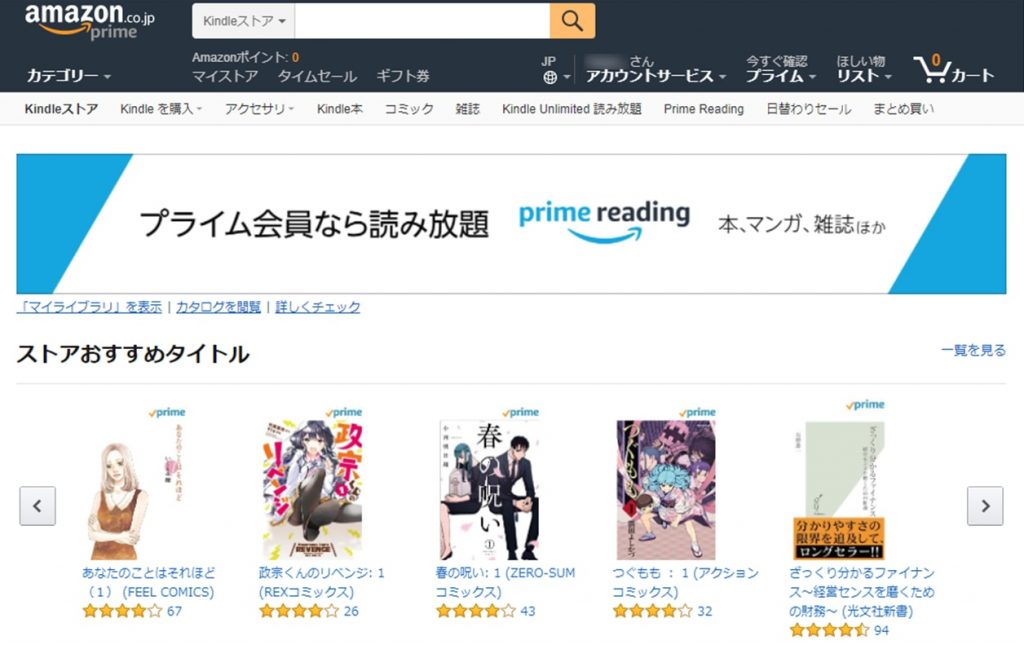
プライムリーディングの使い方について順に書いていくと、
- プライムリーディング対象のKindle本を探す
- 詳細ページ右側にある「読み放題で読む」ボタンを押す
- スマホやPCなどの好きな端末で読む
という具合。
それぞれの手順を順に見ていくと…
1.プライムリーディング対象のKindle本を探す
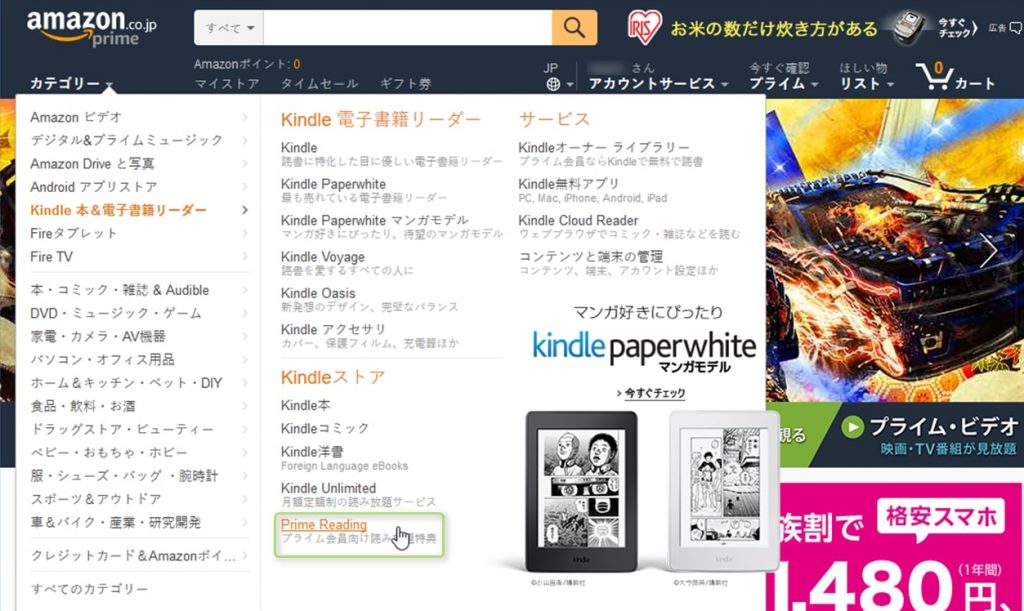
Amazon:プライムリーディング対象のKindle本一覧
まずはプライムリーディング対象のKindle本を探します。
上のリンクをクリックすると対象のKindle本の一覧へ行けますが、
「広告リンクは踏みたくないぜ!」という場合は、「Amazonトップページ」→「カテゴリー」→「Kindle 本 &電子書籍リーダー」→「Prime Reading」からアクセスできます。
2.詳細ページ右側にある「読み放題で読む」ボタンを押す
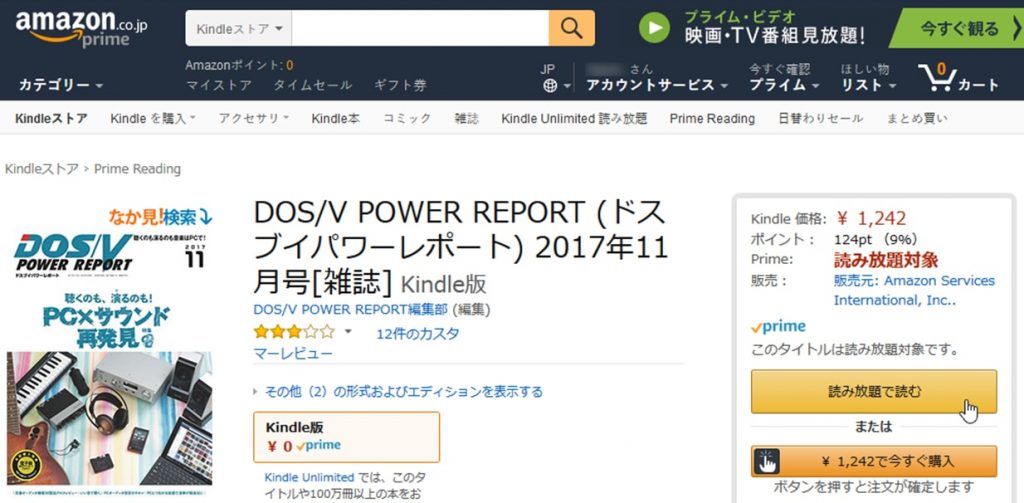
読みたい本が見つかったらその本の詳細ページへ行き、ページ右側にある「読み放題で読む」をクリックします。

間違えてその下にある「○○円で購入」を押すと、ふつうに決済して買っちゃうので注意しましょう。
3.スマホやPCなどの好きな端末で読む
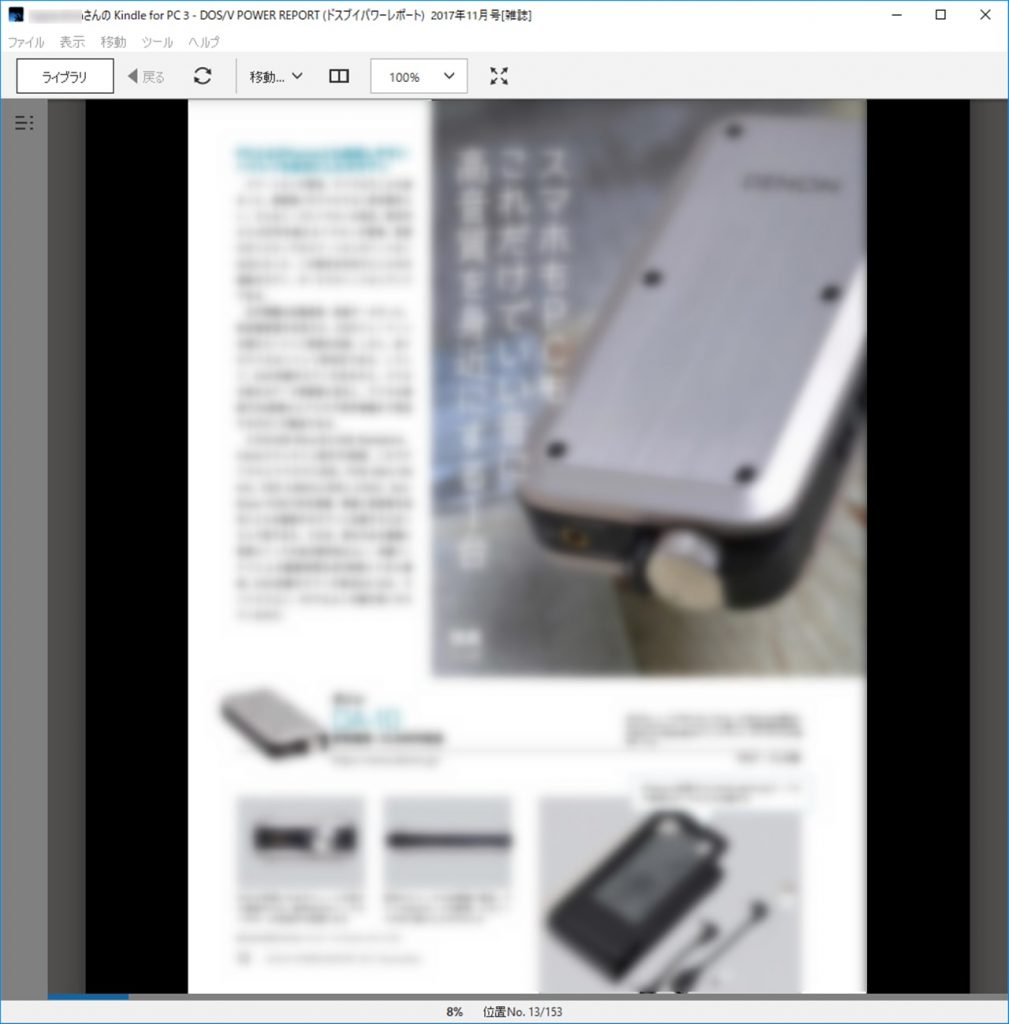
△本のキャプチャーを載せるのはダメだろうな。と思ったのでボカしをかけています。
あとは通常のKindle本を買った時と同じように、スマートフォンやPCなどの好きな端末から読む事ができます。
今回のまとめと、プライムリーディングを使ってみた感想とか

Amazon:prime reading対象タイトル
そんな訳で今回は2017年10月5日から始まったAmazonのプライム会員向けサービス,プライムリーディングの使い方についてザッと書いてみた次第。
個人的な感想を言っておくと、流石に始まったばかりという事もあってか、正直まだこれ目当てでプライム会員になろうと思う程のラインナップでは無いんですけど、
プライムミュージックやプライムビデオみたいに順次拡充されていくと思うので、プライム会員の人は一度試してみる事をおすすめしますぞ。

以上でこの記事はおしまいです。 この記事が役に立ったり、参考になったりした場合は、ブログやTwitter・Facebookなどで興味がありそうな方にこの記事を紹介してくださると、とても嬉しいです。ぜひよろしくお願いいたします。
2020年10月23日追記:ラインナップに関しては2019年ごろからかなり改善されました。

【プライムリーディング】2019年~2020年でプライムリーディングの使い勝手がだいぶ良くなってます。
もじゃおどうもこんにちは。最近(電子ペーパーの方の)Kindleを買うかどうかビミョウに迷っているもじゃおです。(ちょっとムリしてでも中古のiPadを買った方が良さそうな気配を感じています) 今回は、Amazonのプライム会員であれば追加料...
上の段では「正直まだこれ目当てでプライム会員になろうと思う程のラインナップでは無い」と言っていましたが、
対象のKindle本のラインナップというか品揃えがかなり改善されたので、プライムリーディングのサービスもだいぶ便利になりました。

詳しくは上の記事を参照して貰えれば嬉しいんですけど、先にチョロッと言っちゃうと、
全体的に雑誌や実用書っぽい本がプライムリーディング対象になる事が増えてきて、
本好きの方であればワリと簡単にプライム会員の年会費(4,900円)の元をとれる感じの良いサービスになっています。
2020年11月22日追記:プライムリーディングのお得な使い方をまとめました。

【保存版】プライムリーディングのおすすめの活用方法!【お得な使い方】
どうもこんにちは。もじゃおです。 前回は「プライムリーディングの品揃えがだいぶ改善されたから、上手く使えればかなりお得なサービスになってるよ」という記事を書きました。 今回はその続きとして、私が長年利用している中で自然と身に付いた、プライ...
私が長年利用している中で自然と身に付いた、プライムリーディングのおすすめの活用方法というか、
お得な使い方をまとめました。
詳しくはリンク先の記事を参照して貰えれば嬉しいんですけど、
本が好きな方であれば2~3ヵ月くらいでプライム会員代の元はカンタンにとれると思うので、
役立てて貰えれば嬉しいです。